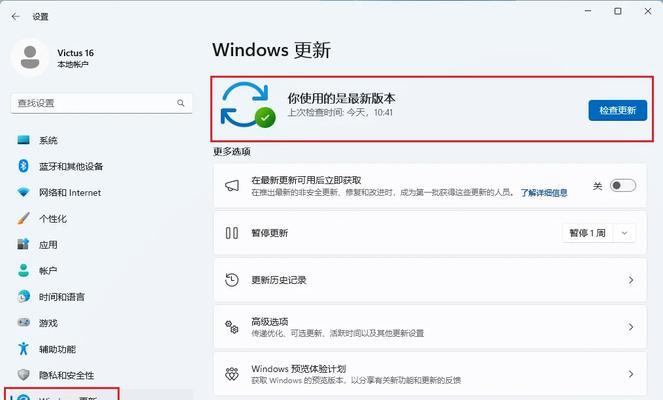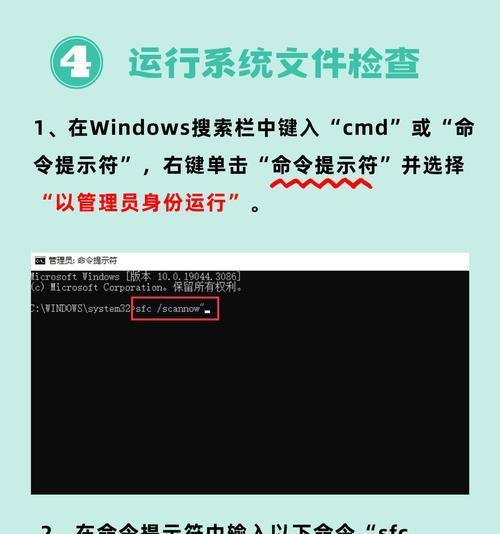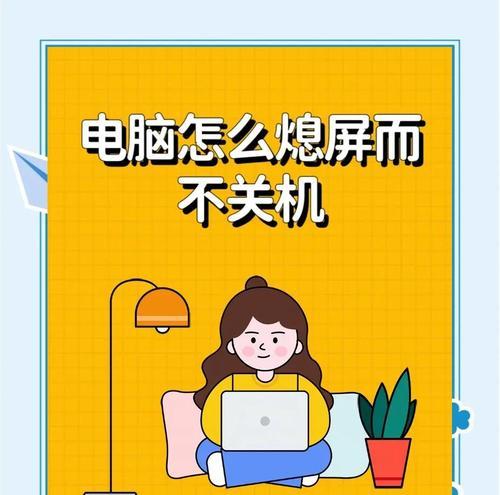本地电脑配置软件如何升级?升级后性能提升明显吗?
如何升级本地电脑配置软件,并让性能有明显提升?
随着技术的飞速发展,我们对电脑性能的需求越来越高。从简单的文档处理到复杂的图形设计和游戏体验,电脑配置的优劣直接影响了我们使用电脑的体验。如何升级电脑配置软件以获得更好的性能呢?这篇文章将就本地电脑配置升级给出详细的步骤和建议,并探讨升级后性能是否会有明显提升。
开篇核心突出
对于电脑用户来说,将电脑配置进行合理的升级,不仅可以提升运行速度,还能改善整体使用体验。但很多人关心的一个问题是:升级后性能提升是否明显?本文将细分为多个步骤,指导你安全有效地升级你的电脑配置,并通过真实案例分析,来深度剖析性能提升的显著程度。
1.了解当前电脑配置
在升级之前,首先需要了解当前的电脑配置。这包括CPU、内存(RAM)、存储空间(硬盘)、显卡等硬件性能指标,以及操作系统和驱动程序的版本。使用如CPU-Z、GPU-Z、Speccy等专业软件可以帮助用户轻松获取这些信息。
2.确定升级目标
根据你的使用需求确定升级目标是关键。如果你是一个游戏玩家,显卡可能是升级的首选;如果你经常处理大型数据,增加内存可能是更明智的选择。而软件环境的升级,则可能需要对操作系统及专业软件进行更新。
3.升级硬件
CPU(中央处理器)
CPU是电脑的心脏,升级至最新一代的处理器,可以显著提升处理速度,尤其在多任务处理时。
步骤:
1.确认当前主板支持的CPU类型和规格。
2.选择合适的CPU型号,并购买。
3.关闭电脑电源,打开机箱,释放旧CPU,并安装新CPU。
4.重新安装散热器和风扇。
5.开机测试,确保系统稳定运行。

内存条(RAM)
内存升级可以提高多任务处理能力,减少程序启动和运行的等待时间。
步骤:
1.确认主板支持的最大RAM容量及类型(DDR3/DDR4等)。
2.购买与现有内存条兼容的内存条。
3.关闭电脑电源,释放现有的内存条插槽。
4.插入新内存条,固定到位。
5.开机测试,检查内存是否被正确识别。
存储设备
升级固态硬盘(SSD)可以显著提升电脑的启动速度和数据读写速度。
步骤:
1.购买SATA接口或NVMe接口的SSD。
2.备份旧硬盘上的数据。
3.将新硬盘安装到机箱中,连接数据线和电源线。
4.安装操作系统到新硬盘,或进行数据迁移。
5.开机测试,检查硬盘性能。
显卡
对于图形处理能力要求较高的用户,升级显卡可以带来图像处理速度的飞跃。
步骤:
1.确认机箱内显卡插槽类型(例如PCI-E)及其长度限制。
2.选择合适的显卡型号,并购买。
3.关闭电源,打开机箱,拔掉旧显卡。
4.将新显卡插入并固定。
5.连接电源,开机测试。
4.软件环境升级
操作系统和驱动程序的升级亦能提升系统稳定性和软件兼容性。
更新操作系统
1.打开“设置”->“更新与安全”->“Windows更新”(Windows系统为例),或类似更新选项。
2.检查更新并安装所有推荐更新。
更新驱动程序
1.访问硬件制造商官网下载最新驱动程序。
2.安装驱动程序,重启电脑。
5.性能测试与优化
升级后,使用软件如PCMark、3DMark等进行性能测试,以量化性能提升。
6.维护与监控
定期使用如CCleaner等工具优化系统,监控系统温度避免过热。
7.注意事项
在进行硬件升级前,确保查看电脑硬件的兼容性。
在进行任何升级之前,备份重要数据。
避免在灰尘较多的环境中操作,以防损坏硬件。
如果不确定某些步骤,请寻求专业人士的帮助。

用户问题式拓展
在升级电脑配置软件的过程中,用户可能遇到各种问题,例如:
如何安全地拔插硬件,避免静电损坏?
如果电脑型号较旧,哪些硬件升级路径是性价比最高的?
在安装新的操作系统后,如何保证数据安全?
这些问题,及其它关于硬件升级的问题,都需要在升级前做好充分准备和了解。

综合以上
升级本地电脑的配置软件,可以明显提升电脑的性能和运行速度。然而,正确和明智的升级方案需要根据个人的具体需求和电脑的兼容性来定制。通过上述步骤和建议,你的电脑性能提升将不再是一个难以触及的梦想。记住定期进行性能测试,及时更新软件,做好系统维护,你的电脑将运行得更加稳定和高效。
版权声明:本文内容由互联网用户自发贡献,该文观点仅代表作者本人。本站仅提供信息存储空间服务,不拥有所有权,不承担相关法律责任。如发现本站有涉嫌抄袭侵权/违法违规的内容, 请发送邮件至 3561739510@qq.com 举报,一经查实,本站将立刻删除。
- 上一篇: 壁挂投影仪安装步骤是什么?
- 下一篇: 笔记本电脑如何使用HDMI线进行投屏?投屏后声音如何同步?
- 站长推荐
-
-

如何解决投影仪壁挂支架收缩问题(简单实用的解决方法及技巧)
-

如何选择适合的空调品牌(消费者需注意的关键因素和品牌推荐)
-

饮水机漏水原因及应对方法(解决饮水机漏水问题的有效方法)
-

奥克斯空调清洗大揭秘(轻松掌握的清洗技巧)
-

万和壁挂炉显示E2故障原因及维修方法解析(壁挂炉显示E2故障可能的原因和解决方案)
-

洗衣机甩桶反水的原因与解决方法(探究洗衣机甩桶反水现象的成因和有效解决办法)
-

解决笔记本电脑横屏问题的方法(实用技巧帮你解决笔记本电脑横屏困扰)
-

小米手机智能充电保护,让电池更持久(教你如何开启小米手机的智能充电保护功能)
-

如何清洗带油烟机的煤气灶(清洗技巧和注意事项)
-

应对显示器出现大量暗线的方法(解决显示器屏幕暗线问题)
-
- 热门tag
- 标签列表
- 友情链接